※寫在前面......
本文並非業配(意思就是沒有收錢啦~ QAQ)。此次使用之設備由華碩官方提供、出借之測試機,在此感謝華碩官方窗口的抬愛。1. 1W 400NITS 省電型面板
2. 輕薄但是高效能, 使用標準65W變壓器, myasus調整高效能,可以達到CPU 完整效能
3. RAID 0模式 讀取速度高達7000Mbps
4. 內建 intel乙太網路晶片 透過 micro HDMI dongle輸出 , dongle本身沒有晶片僅有線路,所以可以管控固定mac address
5. 背光防潑水鍵盤 + 13項以上美軍軍規測試項目
6. PCIE 3x4 SSD slot *2
7. 前是市面上唯一一台 省電CPU 搭配32G LPDDR4x on board記憶體筆電適合coding 或是大量文書作業的工作
8. 產品配件盒可以當”臨時”筆電支架
※關於第8點,因為此次提供的測試機,非正式市售盒裝,故無法實測
--------------------------
有關此B9400CEA-0111A1165G7機種的特點,也可參考華碩官網。
而硬體規格差異,除了處理器升級為intel 11代 CPU,另一個特點就是2個全功能Type-C插孔,由前一代支援的Thunderbolt™ 3,到了這一代,提升為Thunderbolt™ 4。另外記憶體搭配也由前代的LDDR3 2133提升為LPDDR4X 4266
 |
| ▲以上資料來自華碩官方B9400手冊 |
===========================
外觀:
其實不須筆者特別著墨,與前一代(intel 第10代處理器) B9450外觀、體積與I/O配置皆相同;相信不少人都已看過該機種各式各樣的開箱文了,但筆者不免俗仍在此附上幾張實拍照
(由於筆者拿到的機器,包裝非市售包裝,故本文就不附上內外箱/包裝等照片)
1. 正面 / 上蓋(A蓋):採鋰鎂合金材質,另C蓋也是鋰鎂合金材質。
(這個角度拍,ASUS看起來像是「SNSV」),
(題外話,資深鄉民應該對幾年前PTT笨版某文有印象:該文原PO筆電有問題,電話遠端求助領域友人,詢問原PO廠牌,不知道從哪看的話,就看筆電上蓋都會有LOGO,於是原PO看完後說是「SNSV」(?),搞得這位友人霧煞煞......和原PO鬼打牆好一會後,這位友人靈機一動,叫原PO把筆電轉個角度......才終於真相大白。從此筆者每每看到「SNSV」的時候,總是守不住嘴角......)
拆機
 |
| ▲擷取自華碩B9400手冊 |
 |
| ▲▼擷取自華碩B9400手冊 |
※此部分為軟體調整,所以筆者先附上官方手冊截圖,後續再做性能/燒機實測。
拆機(D蓋)說明的部分就到此,再來則是軟硬體規格,與實際使用上的體驗了
------------------------------------------------------------------
主要系統資訊/軟硬體規格:
筆者拿到的這台intel 第11代處理器B9400,為該系列、各通路鋪貨的最高規格,搭載的軟硬體如下:
1. OS:Windows 10 專業版
2. CPU:i7-1165G7
3. RAM:32GB LPDDR4 4266
4. SSD:2條M.2 PCIe 3.0x4 2TB SSD
5. 66 Wh, 4-cell 鋰聚電池
※文末有此系列機種詳細規格表供讀者參閱,筆者在此段文章僅列出重點規格(會因為不同售價而搭配不同等級/容量之軟硬體)
 |
| ▲UEFI首頁的系統資訊 |
 |
| ▲2條2TB SSD已經在UEFI設定好RAID 0了 |
 |
| ▲UEFI的RAID設置,筆者拿到時是已設為RAID 0 |
 |
| ▲搭載的Win10版本為2004 |
-----------------------------------------------------------------------
使用心得:
1. 鍵盤很好敲打:全尺寸鍵盤,但好不好敲打,這個感受就比較主觀,就是合筆者的使用習慣
2. 續航力佳:筆者近日到外縣市出差數日,就是帶著此機。雖然號稱17小時的續航力,但筆者實際使用大約為10個小時;幾乎都是使用文書作業,但螢幕亮度為90%。不過10個小時已經相當長效,等於8小時的外出工作是不需要依靠充電器的。
(當然如果有輕巧的Type-C充電器,使用搭配就會更彈性)
3. 附的變壓器仍相當「笨重」:這個「笨重」是比較出來的。相當輕薄的筆電,搭的65W變壓器體積/重量,仍跟一般筆電附的相當,差別只有這款接頭是Type-C;變壓器本身的體積/重量與筆電不成比例,筆電並未因這個系列訴求的Typc-C充電,就附個輕巧的充電器。原裝付的變壓器,顯得雞肋。
當然也可以說,變壓器放家裡,外出帶另外買的輕巧充電器就好,但是本來就能輕量化的裝置/配件,何不隨著主體一起輕量化;況且這個系列不是G14這種電競款,需要180W的耗電量,笨重的磚塊有必要性。文書低功耗的筆電,只要65W的話,如果原裝就附輕巧的Type-C充電器,這才是真的誠意滿滿。
高價筆電、其原裝配件如果也是相當搭配其主體質感or功能,相信消費者錢掏的甘心情願。
(如果是活動贈品......就算了吧,這對華碩是公關災難,舍弟8月底買了一台G15,也是登記活動有送Type-C充電器,等了3個月都還沒到,不少社群對此活動也是罵聲四起......)
4. 目視螢幕時相當舒適:在辦公室的光源下,筆者通常是採用90%的亮度,偶爾自動亮度會拉到100%,對此不會感到刺眼。而且面板的可視角度達到178度。(對於隱私較在意之使用者,則建議貼防窺片了)
5. 400nits螢幕在高亮度環境下仍顯得相當清楚
6.喇叭相當宏亮清楚:採用haemam/kardon的音響技術。當然筆電內建喇叭的音質還是比不上正統高級喇叭啦! 但已筆電內建喇叭而言,無論是音質還是聲量(很大聲、不破音、也很清晰),都表現出相當的能耐
7. 真的輕:比前一代再輕了100g,來到880g (搭載33Whr電池)的重量;但搭載66Whr電池版的,則重量為1005g,比前一代略為重了10g。
8. 散熱壓不住:雖然筆者從官方手冊看到,華碩在散熱方面下了不少功夫;但實際使用後不難發現,在需要較高效能的運算時,還是很容易就會撞牆(溫度牆),但這就是輕薄筆電幾乎無法逃脫的原罪了,尤其此不到1kg的筆電。
(※不過筆者尚未做效能實測,僅是以使用時遭遇的狀況先描述出來。之後有機會再另外寫一篇補上效能測試/燒機的實測記錄)
但換個方式說,也許是散熱模組也跟著輕量化後,仍能保有前一代散熱的效率 (意即:更輕量化卻不影響原有文書筆電效能的文書筆電......還是文書筆電)
但再換個角度想......AMD ZEN 2處理器的功耗/效能是有目共睹的,華碩沒有想過此系列搭載AMD處理器的嗎? (很香的......不試試嗎?)
(筆者友人在某電子零組件廠,前陣子透露聯想送測的機型,得知2021年有1/2的筆電款式都搭載AMD處理器耶! 真香阿......)
2020/12/5更新:筆者燒機實測時,因發現在電源選項可進行調整,實測發現效能與散熱均有良好的表現。詳見後篇〈[開箱]華碩商用筆電 ASUS ExpertBook B9400CEA-0111A1165G7 效能測試篇〉
9. 臉部辨識相當人性化:即使螢幕鎖定、或暗著,有物體一靠近,筆電會自動進行識別/感測,如果是筆者,就會直接解鎖、登入環境。資訊安全性相當高,卻仍能維持操作便利性。
10.搭載原廠MyASUS軟體,便利好用。這個軟基本上就是將一些驅動/韌體更新、效能模式調整、使用疑難排解等功能整合。對於非IT人員而言,算是很直覺式,也便於維護自己的筆電
不過MyASUS這個軟體不是此機種獨有,應該新款的華碩筆電都會陸續搭載軟體,筆者也在數款華碩筆電都有看過,或是上市集下載(不過不確定是否所有華碩筆電都有支援)
11.存取速度相當快速:RAID 0的配置下,存取體驗真的就是「爽」。尤其以GB單位來算大檔案,眨個眼就複製好了。不過PCIE的存取速度,就算不是做RAID 0,存取也是相當迅速啦
其實此系列還有一些巧思,像是light bar支援Alexa,在不同狀態顯示不同顏色,或是有麥克風矩陣,加強收音,有助遠端會議進行時的收音等等。
不過筆者畢竟不是專業的部落客,無法將所有功能、特色都寫得相當周全,以上實測/使用體驗大多以筆者的日常工作經驗的角度出發的,也許筆者認為的缺點,對某些使用者而言是優點(反之亦然)。如果有讀者想瞭解而筆者未敘述到的,也歡迎提出討論,如果機器還在手上,「有時間的話」我盡量體驗並分享。過陣子設備歸還窗口後,我就無法再體驗啦!
---------------------------------------
結語:
相信此系列是以「高階行動商務」為訴求的筆電,在不考量價格的情況下,此機型的確是相當優秀的機種,無論是硬體規格、或使用體驗上都是。在此筆者還是要恭維一下華碩,不得不稱讚這台筆電的工藝已有相當的水準!
(早知道筆者就選擇接葉配了......說了這麼多好話,以輕薄商務機而言,這個系列真的沒甚麼好挑剔的)
最終售價如何,筆者尚無法得知;但筆者拿在手上的這台此系列最高規,想必要價不斐,但也期待低階也有實惠的價格。不過,這台究竟值不值得入手,筆者無法論斷,因為每個人的使用需求、以及預算都不同;但對於行動需求的商務人士(或像是筆者組織內的高階主管、經常需各地出差)而言,相信這款必會是優先選項之一。
-------------------------------------
規格表:
 |
| ▲擷取自B9400官方手冊 ※該規格表螢幕的300nits為錯誤,經確認為400nits為最終規格,官網規格表也是400nits |
================================
參考資料:
1. ASUS ExpertBook B9400 Review Guide
2. ExpertBook_B9400CEA_Sales kit
3. ASUS ExpertBook B9 B9400CEA官網-產品規格
============================================



























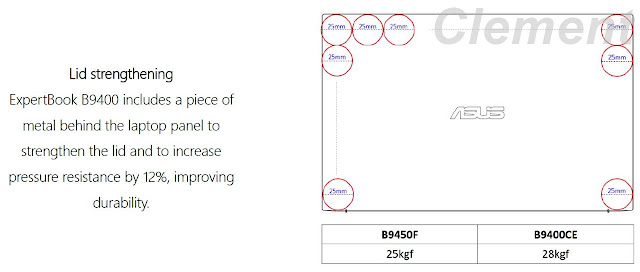










您好版主:
回覆刪除想請問一個問題,我裝了第2條M.2 三星SSD,
筆電可以抓得到第2支M.2, 但是在硬碟管理要格式化時, 選項呈現灰色選項, 不能執行, 您在安裝時有遇過這個問題嗎?
Casper兄您好,我沒遇到這個情況,都能順利格式化。不過新加入的硬碟應該都是「離線」的,在硬碟管理都會需要先連線、新增磁碟,之後才能進一部格式化,想確認是否有確認硬碟有連線了
刪除